Testa anslutning till fjärrnätverksport i Windows 10
I Windows 10 finns det en möjlighet att kontrollera anslutningen till en viss port på en fjärrdator. Detta är möjligt tack vare PowerShell. Så inga tredjepartsverktyg krävs och du kan göra det inbyggt.
Annons
PowerShell är en avancerad form av kommandotolk. Den är utökad med en enorm uppsättning färdiga cmdlets och kommer med möjligheten att använda .NET framework/C# i olika scenarier. Om du har förmågan att skriva skript kan du skapa några mycket kraftfulla sådana för att automatisera Windows.
En av dess cmdlets, Test-NetConnection, kan användas för att kontrollera anslutningen till en fjärradress och till en anpassad port som anges av användaren.
Den har följande syntax:
Test-NetConnection -Datornamn COMPUTER_NAME -Port PORT_NUMBER
Använd den enligt följande.
Testa anslutning till fjärrnätverksport i Windows 10
- Öppna PowerShell
- Skriv följande kommando:
Test-NetConnection -Datornamn COMPUTER_NAME -Port PORT_NUMBER
Ersätt COMPUTER_NAME-delen med det faktiska fjärrdatorns namn eller IP-adress. Ange porten du behöver ansluta till istället för PORT_NUMBER-delen.
Låt oss till exempel testa anslutningen till DNS-porten (53) på den offentliga Google DNS-servern (8.8.8.8). Kommandot kommer att se ut så här:
Test-NetConnection -Datornamn 8.8.8.8 -Port 53
Utgången: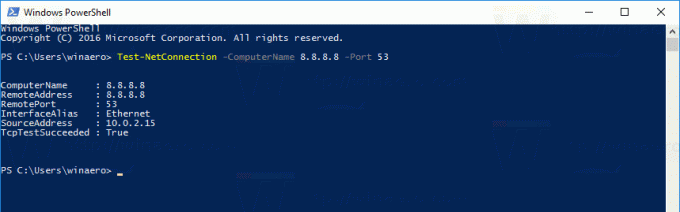 Linjen TcpTestSucceeded: Sant indikerar att anslutningen lyckades och att port 53 är öppen.
Linjen TcpTestSucceeded: Sant indikerar att anslutningen lyckades och att port 53 är öppen.
Om du försöker ansluta till någon slumpmässig port, som är stängd för inkommande anslutningar, kommer Test-NetConnection-cmdleten att svara med följande information:
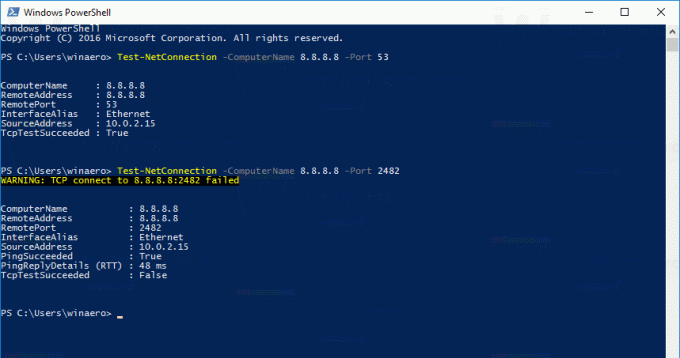 Utgången indikerar att anslutningen har misslyckats. Linjen TcpTest lyckades har värdet "False", men cmdleten visar ytterligare information om att målservern är vid liv. Den pingade destinationsadressen och inkluderar resultaten i utdata. Se raderna:
Utgången indikerar att anslutningen har misslyckats. Linjen TcpTest lyckades har värdet "False", men cmdleten visar ytterligare information om att målservern är vid liv. Den pingade destinationsadressen och inkluderar resultaten i utdata. Se raderna:
PingSucceeded: Sant. PingReplyDetails (RTT): 48 ms
För vissa servrar kan du möta situationen där Ping lyckades är Falsk men TcpTest lyckades är Sann. Det betyder bara att ICMP Ping är inaktiverat på målservern men destinationsporten är öppen för inkommande anslutningar.
cmdleten Test-NetConnection är en av de mest användbara PowerShell-cmdletarna. Det sparar tid och utökar den inbyggda nätverksdiagnostikfunktionen i Windows 10.
Test-NetConnection-cmdleten är också tillgänglig i Windows 8.1.
Det är allt.


